光盤裝系統須要刻盤,大家很多都沒有刻錄機,並且還要使用空白光盤,浪費錢,所以一般還是使用U盤安裝最方便,又省錢,不用另外開銷,今天小編教會大家使用U盤安裝win7。
重啟電腦,進入BIOS 設置開機啟動 設置 USB-HDD U盤啟動 優先啟動
系統自動從U盤運行WIN7安裝程序。。






WIN7安裝必須要求分區為NTFS,,, 安裝界面右邊 高級 進去 可以格式化 分區。。
安裝完成後



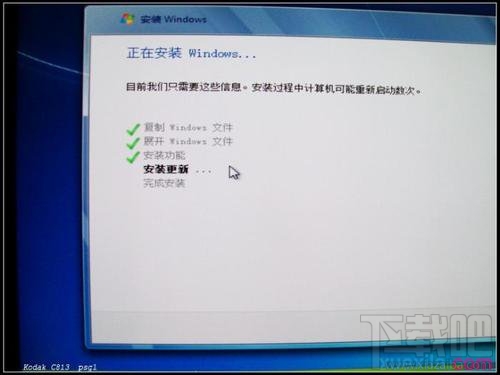




安裝過程中 不用激活 注冊碼不用輸入

再另外注冊 我采用的是 WIN7 Activation軟件激活
安裝完成15分鐘。
